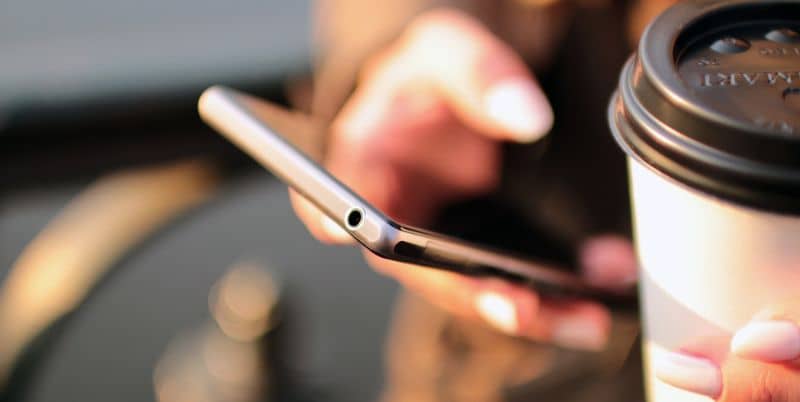
Hyvä selain on välttämätöntä, kun etsit joitain tietoja Internet. Tai ehkä avaa linkki sovelluksessamme.
Kaikki selaimet eivät kuitenkaan ole toimivia, koska monista tulee hitaita ja raskaita. Tietyn sisällön avaaminen voi kestää ikuisesti. Siksi tässä artikkelissa puhumme Chromen mukautetut välilehdet.
Mitä Chrome-mukautetut välilehdet ovat?
Lyhyesti sanottuna, ne ovat tapa, jonka Chrome antaa meille avata ikkunat helpommin ja sujuvammin. Ne ovat niin sanotusti supistettu versio alkuperäisestä Chromesta sovelluslinkkien avaamiseksi.
Voit ladata minkä tahansa verkkosivun nopeammin. Se on suuri menestys yritykselle, koska yhä useammat sovellukset suosivat sitä. Tämä johtuu siitä, että he voivat näyttää sisältöä verkkosivustoltasi lisäämättä omaa web-katseluohjelmaasi sovellukseen.
Tämän ansiosta vältät pääsyn täydellä selaimella, mikä pidentäisi odotusaikaa. Tämä johtuu siitä, että täysi selain on enemmän hidas ja raskas.
On sovelluksia, kuten Facebook, joilla on omat integroidut selaimet, mutta useimmissa tapauksissa näin ei ole. Siksi Chrome antaa sinulle mahdollisuuden avata osa selaimesta mukautettavalla välilehdellä Chromen mukautettujen välilehtien avulla.
Se on totta, se on muokattavissa ja siinä on kaikki aito selain. Tämä mahdollistaa pääsyn historiaan, tallennettuihin salasanoihin ja paljon muuta.
Koska se on niin kattava ja tehokas työkalu, Google näyttää meille pienen opetusohjelman kuinka sitä käytetään ja mitä toimintoja sillä on. Mutta entä jos oletusselaimesi ei ole Chrome? Älä huoli, tätä työkalua ei voi käyttää vain Google-selaimella. Jos sinulla on Kromipohjainen selain voit myös nauttia tästä palvelusta.
Kuinka voit mukauttaa Chromen mukautettuja välilehtiä?
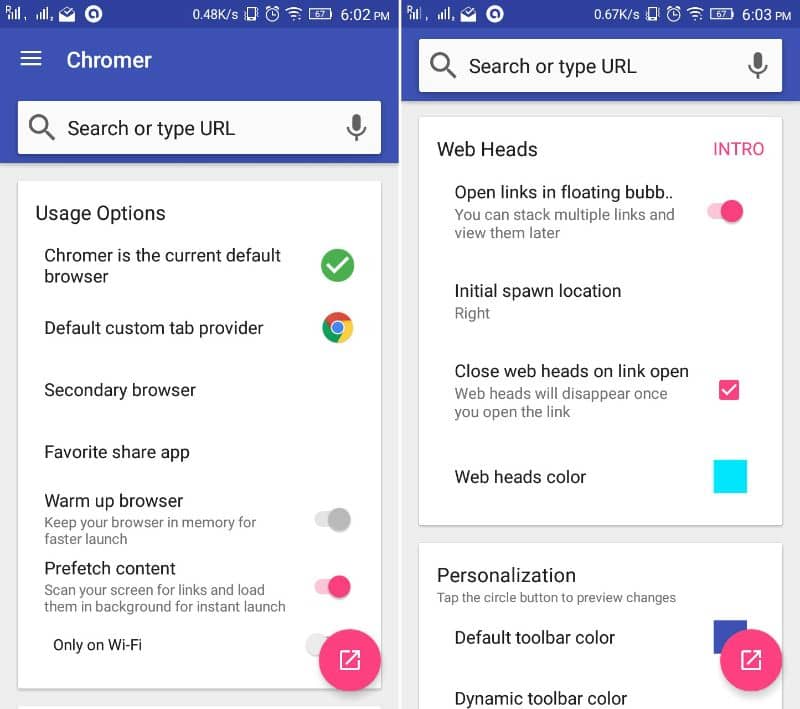
Mukauttamiseksi onnistuneesti meillä on sovellus nimeltä Chromer. Se on eräänlainen nopea selain, joka käyttää tätä työkalua, joka on jo integroitu Androidiin, mutta jonka voit mukauttaa mieleisekseen. Voit saada sen ilmaiseksi Play Kauppa -alustalta.
Kun avaat sovelluksen, se näyttää sinulle pienen opetusohjelman, jotta sinulla on käsitys kaikesta, mitä Chromer tarjoaa sinulle. Muiden toimintojen lisäksi Chromer tarjoaa välilehdet Android-moniajo-luettelona.
Se antaa sinulle myös mahdollisuuden valita ikkunat auki kelluvat kuplat. Jos haluat nauttia kokemuksestasi, sinun on otettava Chromer käyttöön oletusselaimena.
Nyt kun määrität Google Chromen, kuinka voit käyttää sitä muissa selaimissa? Mikä on tärkeätä päivän lopussa. Tapa määrittää se käytettäväksi muissa selaimet Se on erittäin helppoa, ja näytämme sinulle askel askeleelta.
Vaihe 1
Sinun on mentävä sovelluksen etusivulle ja napsauttamalla rataskuvaketta ja valitsemalla Selausasetukset-vaihtoehto. Voit nähdä, että saat vielä kolme vaihtoehtoa, jotka sinun on määritettävä.
Vaihe 2
Ensimmäinen määritettävä kenttä on pääselain. Napsauta Chrome-kuvaketta ja näet luettelon kelvollisista selaimista. Valitse haluamasi selain ja välilehti latautuu.
Vaihe 3
Toinen kenttä on Toissijainen selain. Tämä selain on se, jonka aiot ladata mukautusvälilehden, sen on oltava täydellinen, ei kevyt. Voit valita haluamasi selaimen, koska sitä ei ole rajoitettu.
Vaihe 4
Kolmas ja viimeinen kenttä on Suosikkijako-sovellus. Sen määrittäminen ei ole välttämätöntä, jos jätät sen sellaisenaan, sinun on vain valittava Sovellus jonka kanssa voit jakaa joka kerta, kun käytät sitä.
Vaihe 5
Palaa sovelluksen alkuun, sinun on aktivoitava ennätyskoska se on välttämätöntä. Tietenkin voit aina poistaa sen milloin haluat. Ja siinä kaikki, voit nyt avata minkä tahansa linkin Chromerilla.
Lisäksi voit määrittää muita asetuksia, kuten luoda mustan luettelon sovelluksista, jotta Chromer ei avaa niitä. Aktivoi myös alempi palkki ja sinulla on siten enemmän vaihtoehtoja Chromen mukautetut välilehdet. Jos haluat aktivoida uuden Google Chrome -laajennusvalikon helposti, tämä artikkeli kiinnostaa sinua.
Opi myös Google Chrome -laajennusten asentamisesta Android-matkapuhelimeen.